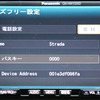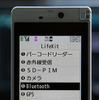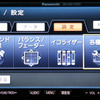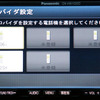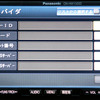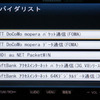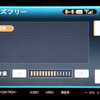ストラーダFクラスは2006年に他社に先駆けてフルセグ地デジチューナーを標準装備し、いまの「カーナビに地デジあたりまえ」のトレンドを生み出したブランドだ。そして今年のFクラス(CN-HX1000D/CN-HW1000D)も、いままで市販カーナビではオプション扱いが普通だったBluetooth(ブルートゥース)通信を標準装備として取り込んでいる。
ケータイにおいてパナソニックはBluetooth採用のリーダーともいえる存在だ。ドコモの機種でいえばP902i(2006年6月)から本格採用し、ワイヤレスミュージックのライフスタイルを打ち出している。そのパナソニックがカーナビでも他社に先んじてBluetoothミュージックを標準装備してきたことは自然の流れともいえる。
では、実際にストラーダにケータイを接続してみよう。ワイヤレスでいう接続とは、ストラーダとケータイを“ペアリング”することであり、一度ペアリングしたストラーダとケータイは、以後はお互いに近づくとワイヤレスで接続される。つまり車に乗ったら、ケータイがポケットにあろうともカバンに入っていようとも、ハンズフリーや通信サービスを使うことが出来る。
試したケータイはNTTドコモのP906i、ソフトバンク812SH、そしてiPhone3Gの3機種。それぞれBluetoothの仕様に違いがあり、 P906iはハンズフリー通話を実現するHFP (Hands-Free Profile)、電話帳データをストラーダに送信できるOPP(Object Push Profile)、外部機器と通信で結ぶことが出来るDUN(Dial-up Networking Profile)、そしてステレオかつ高音質な音声情報をやり取りするA2DP (Advanced Audio Distribution Profile)のすべてを搭載しストラーダとの相性はバッチリだ。一方、812SHの機能は限られ、HFP、OPP、DUNまで、iPhone3Gは HFPのみでストラーダとペアリング可能だ。
ここではP906iを例に、実際のペアリングの手順を示したい。できるだけ具体的に説明するので、これからストラーダを購入する人も、すでにストラーダを利用しているがBluetooth接続をしていない人もぜひチャレンジしてほしい。
<!-- yahoo_link_text -->
まずはストラーダの操作から。
1、ツートップメニューから、AUDIO系「すべて」を選択
2、AUDIO画面の下部にある「ハンズフリー」を選択
3、ハンズフリー画面から「設定」を選択
4、ハンズフリー設定画面から「BLUETOOTH」を選択
5、ハンズフリーBLUETOOTH設定画面から「登録」を選択
6、するとBLUETOOTH接続中画面が表示される
ここまできたらP906i側の操作に移る。
7、トップ画面から「Bluetooth」ショートカットボタンを選択するか、MENU画面から「Lifekit」を選択し、5番目の「Bluetooth」を選択
8、Bluetooth画面が表示されたら「登録機器リスト」を選択
9、最初は“機器が登録されていませんサーチしますか?”と聞かれるので迷わず「YES」
10、登録機器リスト画面にStradaが出現し、「選択」をプッシュすると“未登録機器です登録しますか”と聞かれるので、ここも「YES」。
11、“端末暗証番号は?”と聞かれたら、日頃ケータイ上でつかっている4桁の暗証番号を入力する(ネットワーク暗証番号ではないので注意!)
12、暗証番号が正しければ“Bluetoothパスキー”を入力してくださいと聞かれるので、さきほどのストラーダの「BLUETOOTH接続中」画面に目を移し、「0000」をチェックしてP906iに入力
ストラーダの画面が変わる。
13、BLUETOOTH接続中画面に“電話機との登録が完了いたしました 通信機能を利用する場合は通信設定からプロバイダを設定してください”とメッセージがでる
P906i側にもメッセージが出現。
14、“Stradaと接続しました 別のサービスにも接続しますか?”のメッセージには「YES」を選択
15、“オーディオ”と“ダイヤルアップ”にもチェックを入れる
さて、ここまでくればペアリングは成功。ハンズフリー通話は可能になる。しかし、ストラーダの性能を引き出すためにはもう一息、こんどはプロバイダ設定に進もう。
16、ストラーダのツートップメニューを表示し、「情報/設定」を選択
17、情報/設定画面で「設定」タブを選択したうえで、「各種設定」を選択してメニューに入る
18、各種設定画面から「通信設定」を選択
19、通信設定画面の一番上のメニューにプロバイダ「設定する」を選択
20、プロバイダ設定画面の最初は、電話機の選択だ。もちろん先ほどペアリングし終えた「P906i」を選択
21、プロバイダ画面はユーザーID、パスワード、アクセスポイント番号、プライマリーDNSサーバー、セカンダリーDNSサーバーを入力する画面だ。万事休す、こんなの覚えていないよ! と思った人は「リストから選択する」を選択しよう
22、プロバイダリスト画面には、ドコモ、KDDI、ソフトバンク各社が提供するプロバイダの各種設定があらかじめプリセットしてある。P906iならば「NTT DoCoMo mopera パケット通信(FOMA)」を選べば良い。
気をつけたいのはBluetooth Audioを利用するには、Bluetooth Audioの設定画面から上記3から13と同じ手続きを再度する必要があること。2度目なので戸惑いはしないはずだ。
これでほぼBluetoothの設定は終了した。正直いって手順は多いが、カーナビ操作とケータイ操作が入り込んでいないのでそれほど難しくない。もし壁にぶち当たったら、カーナビを購入して取り付けてもらったお店に相談するのも手だ。一度でも経験がある人はいとも簡単にできてしまうはず。私は、この勢いで妻のケータイと自分のiPhoneの設定も一気に行った。
繰り返しになるが、一度ペアリングを行ってしまえばケータイを買い替えるまでは再設定の必要はない。ケータイはポケットの中でも鞄の中でもOKだ。
ということで、早速ハンズフリー通話の出番があったので紹介しよう。娘たちの習い事の送り迎えの帰りに、夕食の支度をする妻から私のケータイに電話がかかってきたのだ。いつもだったら、ケータイを娘に渡して出てもらうところだが、今回はBluetoothで繋がったストラーダが着信してくれた。
妻「いまどこー?」
カーオーディオのスピーカーから妻の声が車内に響く。
私「××駅をすぎたあたりだよ」
妻「粉チーズを買ってきてくれる?」
私「OK」
それを聞いていた後席の娘たちが反応した。
娘1「今日の夕ご飯なに?」
妻「何だと思う?」
娘2「スパゲッティー!!」
妻「当ったりー!」
娘1&2「ヤッター!」
妻との電話を切ったあとは、信号待ちを利用して今度はストラーダのハンズフリー画面から地方に住む、娘たちのおばあちゃんの家にダイヤルした。
実家母「はい、○○です」
娘1&2「もしもし、おばあちゃん!」
実家母「まあ! Sちゃん、Yちゃん、元気?」
ストラーダのBluetooth標準装備は、ハンズフリーによる安全運転のためや交通取締り対策としてすばらしいことだ。しかし使ってみての家族の感想は“楽しい”だった。多人数会話というコミュニケーションが新しい車内の楽しみとして受け入れられたのだ。
車内の会話に、遠くはなれた誰かが加わるという新発想。しかし、Bluetoothとストラーダの活躍はハンズフリーにとどまらない。次回は音楽とBluetoothの関係を掘り下げてみたい。(つづく)